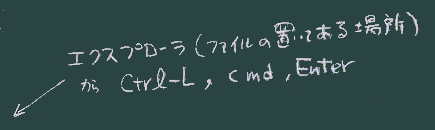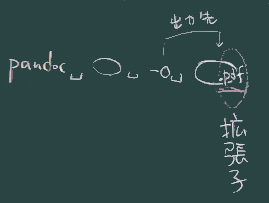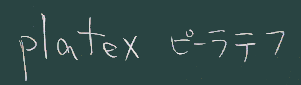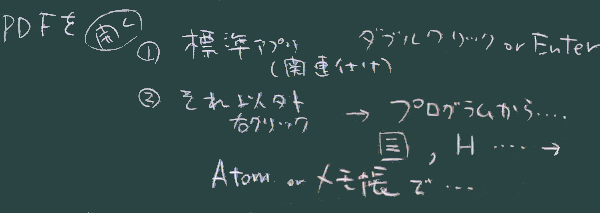情報学概論2 第4回(5/10)
(Introduction to Informatics 2)
^ ^^ ^
ファイル 種類 拡張子
1 PDFファイル
a. PDF の概要と歴史
- PostScript言語からスタートした(こういう解説的なページもある)。
 Adobe社(もとはDTP関連の会社、今はデザイン全般を広く扱う)
Adobe社(もとはDTP関連の会社、今はデザイン全般を広く扱う)
- PostScript (XPSでも)は、右図のように、コンピュータから直接プリンタ出力を行う代わりに、一旦この形式のファイルを作っておいて、そのファイルを(場合によってはネットやUSBメモリ等で携行・転送して)別の場所で印刷する際にも使われる。
- この形式だと、プリンタやPC環境を問わずほぼ同質の印刷出力が得られることがメリット。
b. PDF を作る
1. コマンドプロンプト起動 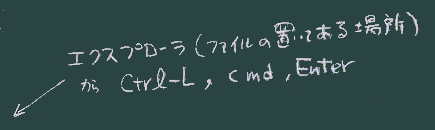
- (何度かお伝えしているが)ソースファイルを置いた場所で開くこと。
2. pandocコマンドを動かしてみる
pandoc ソースファイル名
3. 出力ファイル(と形式)を指定する
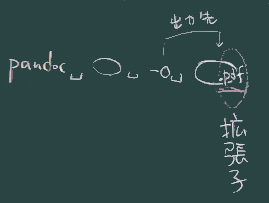 コマンドの文法
コマンドの文法
リダイレクト記号 > で出力先指定できることは伝えたが、
-o オプション で指定することで出力先の形式も同時に指定できるのでこちらがオススメ。
コマンドプロンプト等のCUIを使う際の前提知識として、「空白区切り」つまり、 (英語等の文章と同じように)空白が単語と単語の間の境目を示す記号として (暗黙の合意事項として)使われていることを認識しておくこと。
- もしファイル名の中に空白文字(などの特殊な文字)を含んでいれば、 ファイル名をダブルクォート
" " で区切れば大丈夫。
- 名前に空白文字を含むファイル(ダミーでも)を作ってみて、そのファイルを エクスプローラからコマンドプロンプトにドラッグ&ドロップしてみると システムがどう対処しているか少し理解できる。
4. 変換コマンド
- Pandoc は PDF生成部分には外部エンジンを借用するため、その外部エンジンを用意しておき、必要に応じて
--pdf-engine=... オプションで指定することになる。 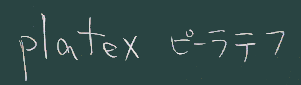
現在の pandoc では platex がデフォルトになっているが、手軽でない、日本語表示でうまく動作しない等の問題があるようだ。
windows では wkhtmltopdf が手軽そうだ(まずこれをインストールしておこう)
pandoc ソースファイル名 -o 出力先.pdf --pdf-engine=wkhtmltopdf
練習1
 PDF作成
PDF作成
- 右図のように 3種類の方法でPDFを作成してみて下さい(あとで比較もしてみますのでそれぞれ別々のファイル名で)。
c. PDF を開く(プレビュー(?))
PDF を表示できるアプリケーションは、Adobe 社による Acrobat Reader / Adobe Reader 以外にも多数あり、
Webブラウザもその機能を内蔵(または拡張機能として装備)していることが多い。
また、PDFを直接編集できるアプリケーションもある。
(右下図)エクスプローラなどの画面上で当該ファイルをダブルクリック(または Enter などの操作)で、 標準の(自分のPC上で 拡張子 .pdf に関連づけられた)アプリケーションが起動する。
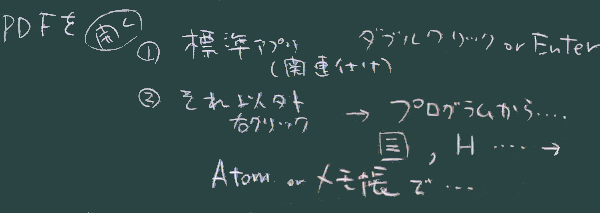 PDFを開く操作
PDFを開く操作
- 起動するアプリケーションを切り替えることもできる。方法としては(昨年の授業でも扱ったが)
コンテキストメニューから「プログラムから開く」で選択する、か、
あらかじめアプリケーションを開いておいて、「開く」メニューでファイルを見つける、か、
アプリケーション(の、開いた窓、或いはアイコン)の上に、ファイルをドラッグ&ドロップする
といった方法が使えるようにしておくこと。
d. PDF(の中)を眺めてみる
練習2
- 練習1で作成したPDFファイルを、テキストエディタで開いてみる。
課題
- 上記の練習2を行なってみて、
- どのエディタを選び、
- どんな方法で開いたか。
- 開いて眺めてみてわかったこと
について報告して下さい。
以下は来週扱います
(ここをクリックすると表示が切り替わります)
e. 拡張子が違ったら(または、ついていなければ)
- 上記の知識があれば推測可能
- アプリケーションでの推測
- 推測してくれるサイト
- たとえばここ ファイル形式診断ツール
- こういったサイトの信頼性は不明なので、重要なデータには使用しない方がいい)
- 拡張子のつけはずし の方法
- 関連づけされたアプリケーション、とそれ以外のアプリケーション(について おさらい)
2 DOCXファイル
a. 作成
b. DOCX の実態
c. テンプレートの活用(pandocの小技)
テンプレートを作成
pandoc --print-default-data-file reference.docx > reference.docx
word(など)でそのスタイルを編集
reference.docx
- GUI的に開いても勿論かまわないが、ここから開くほうが手っ取り早いだろう
テンプレートを使用
pandoc ソースファイル -o 出力先.docx --reference-doc reference.docx
- オプション –reference-doc は、バージョンによる変化があったらしい。
- 所定の場所に置いてデフォルトの(DOCX生成時の)テンプレートにすることもできる。
 Adobe社(もとはDTP関連の会社、今はデザイン全般を広く扱う)
Adobe社(もとはDTP関連の会社、今はデザイン全般を広く扱う)
 Adobe社(もとはDTP関連の会社、今はデザイン全般を広く扱う)
Adobe社(もとはDTP関連の会社、今はデザイン全般を広く扱う)